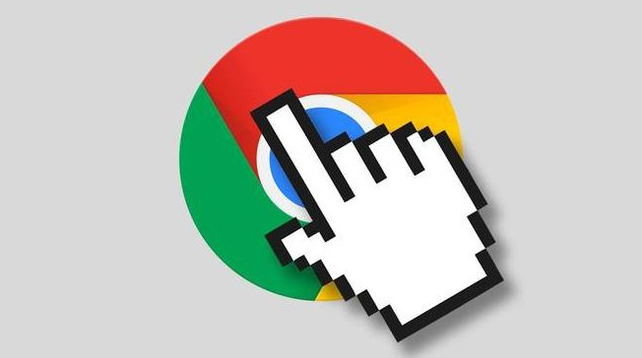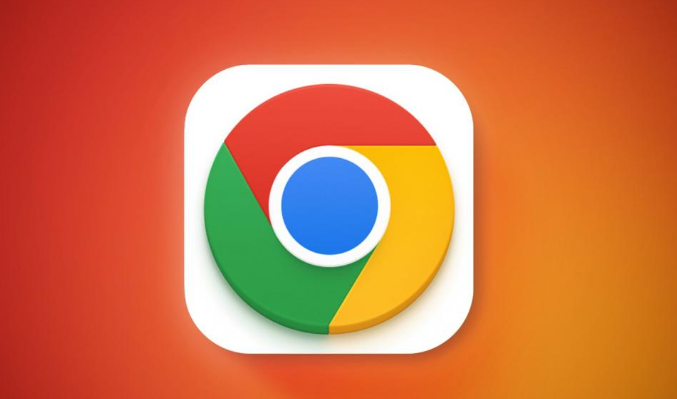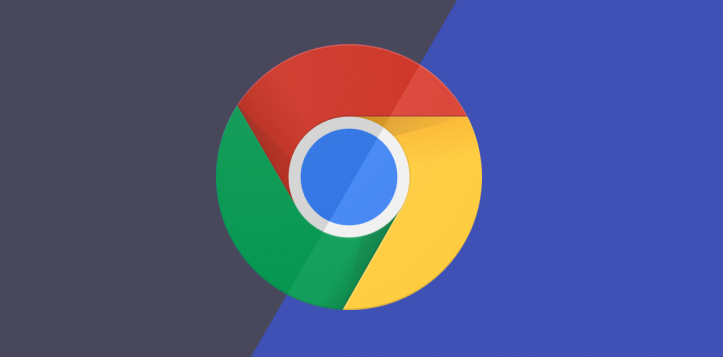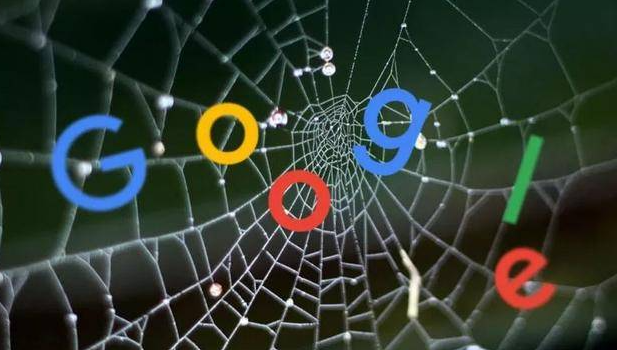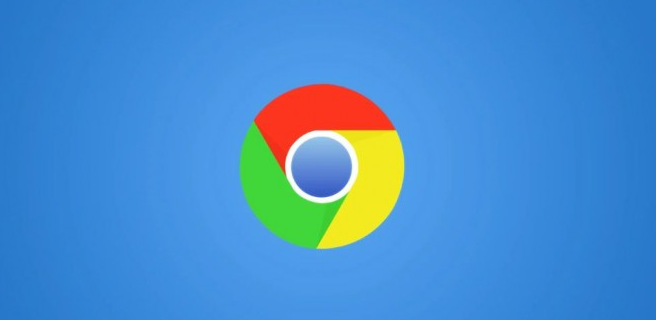当前位置:
首页 > 下载谷歌浏览器后如何清理缓存与历史记录
下载谷歌浏览器后如何清理缓存与历史记录
时间:2025年06月02日
来源:谷歌浏览器官网
详情介绍
在Chrome浏览器中,点击右上角的三个点图标,选择设置。在设置页面,找到“隐私和安全”选项,点击进入。在隐私和安全设置中,找到“清除浏览数据”选项,点击进入。在清除浏览数据页面,可以选择需要清理的数据类型,如缓存、Cookie、历史记录等。勾选“缓存的图片和文件”以及“历史记录”选项,确保其被选中。点击“清除数据”按钮,确认清理操作。Chrome浏览器会立即开始清理缓存和历史记录,清理完成后,浏览器的运行速度可能会有所提升。
为了更高效地清理缓存和历史记录,可以在清除浏览数据页面,找到“时间范围”选项,选择“过去一小时”或更短的时间范围。这样可以减少需要清理的数据量,从而加快清理速度。此外,如果不需要清理其他类型的数据,可以只勾选“缓存的图片和文件”以及“历史记录”选项,避免清理不必要的数据。
在Windows系统中,可以定期清理缓存和历史记录。打开“此电脑”,找到Chrome浏览器的缓存文件夹,通常位于“C:\Users\YourUsername\AppData\Local\Google\Chrome\User Data\Default\Cache”路径下。删除缓存文件夹中的文件,可以释放磁盘空间,并强制浏览器重新缓存页面和资源。可以使用快捷键Ctrl+A全选文件,然后按Delete键删除。如果某些文件正在使用中,系统会提示无法删除,可以稍后再试。
通过以上步骤,可以清理谷歌浏览器的缓存与历史记录。从设置页面进入清除浏览数据选项、调整时间范围以及定期清理缓存文件夹,即可高效完成缓存和历史记录的清理,提升浏览器的运行效率,并提供更流畅的浏览体验。

在Chrome浏览器中,点击右上角的三个点图标,选择设置。在设置页面,找到“隐私和安全”选项,点击进入。在隐私和安全设置中,找到“清除浏览数据”选项,点击进入。在清除浏览数据页面,可以选择需要清理的数据类型,如缓存、Cookie、历史记录等。勾选“缓存的图片和文件”以及“历史记录”选项,确保其被选中。点击“清除数据”按钮,确认清理操作。Chrome浏览器会立即开始清理缓存和历史记录,清理完成后,浏览器的运行速度可能会有所提升。
为了更高效地清理缓存和历史记录,可以在清除浏览数据页面,找到“时间范围”选项,选择“过去一小时”或更短的时间范围。这样可以减少需要清理的数据量,从而加快清理速度。此外,如果不需要清理其他类型的数据,可以只勾选“缓存的图片和文件”以及“历史记录”选项,避免清理不必要的数据。
在Windows系统中,可以定期清理缓存和历史记录。打开“此电脑”,找到Chrome浏览器的缓存文件夹,通常位于“C:\Users\YourUsername\AppData\Local\Google\Chrome\User Data\Default\Cache”路径下。删除缓存文件夹中的文件,可以释放磁盘空间,并强制浏览器重新缓存页面和资源。可以使用快捷键Ctrl+A全选文件,然后按Delete键删除。如果某些文件正在使用中,系统会提示无法删除,可以稍后再试。
通过以上步骤,可以清理谷歌浏览器的缓存与历史记录。从设置页面进入清除浏览数据选项、调整时间范围以及定期清理缓存文件夹,即可高效完成缓存和历史记录的清理,提升浏览器的运行效率,并提供更流畅的浏览体验。